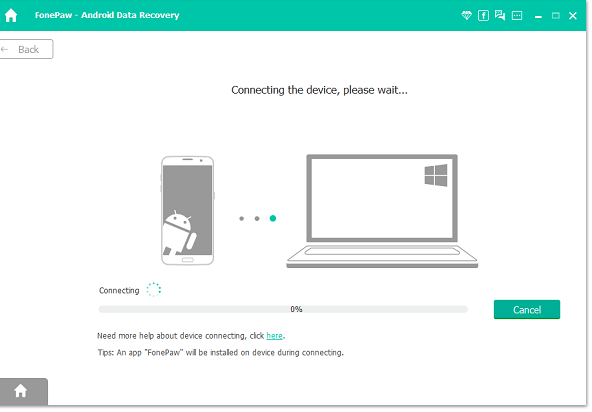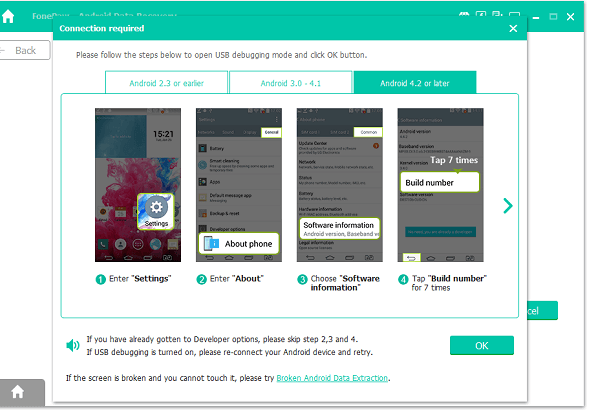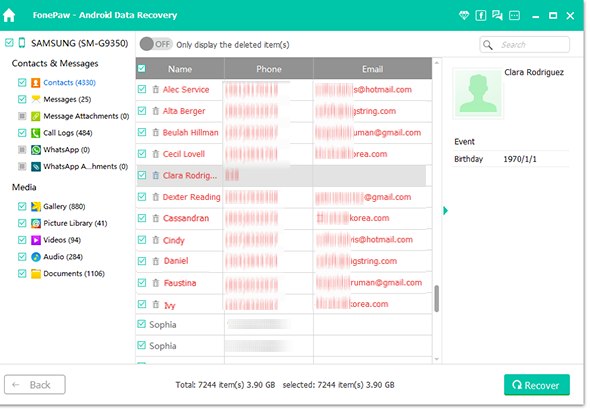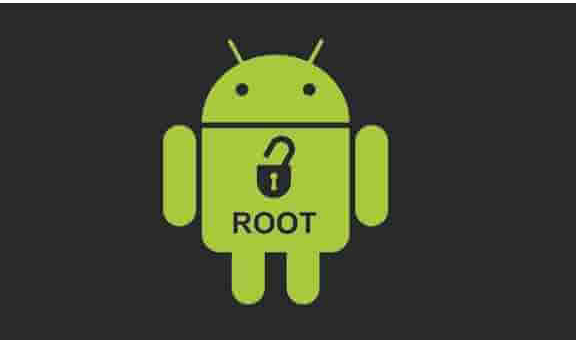Cara Mudah Memulihkan File yang dihapus dari Android.Bisakah saya memulihkan file yang dihapus dari ponsel Android?
Banyak pengguna memiliki pertanyaan: kemana file yang dihapus hilang? Bisakah saya mendapatkan kembali data yang dihapus? Jawabannya pasti ya.
Ini adalah cara telepon menangani file yang dihapus. Ketika file dihapus dari ponsel Android Anda, file tersebut masih tetap berada di tempat yang sama, hanya saja ruang yang ditempati ditandai sebagai “tidak digunakan”, yang berarti ruang tersedia untuk menyimpan data baru. Setelah tempat digunakan oleh data baru, file yang dihapus ditimpa dan dihapus secara permanen.
Untuk memastikan bahwa Anda dapat mengambil file yang dihapus, ada dua hal yang harus dilakukan:
1. Berhenti membuat data baru;
2. Pulihkan file yang dihapus sesegera mungkin.
Banyak hal yang Anda lakukan pada ponsel dapat membuat data baru: instal atau perbarui aplikasi, unduh musik, ambil foto … Karenanya, putuskan koneksi jaringan pada ponsel Anda dan coba gunakan ponsel sesedikit mungkin. Kemudian gunakan program pemulihan file untuk memulihkan file dari ponsel Android Anda.
Dan Anda mungkin ingin memulihkan file Android yang dihapus dengan komputer karena pemasangan aplikasi pemulihan data Android berpotensi menimpa file yang dihapus. Jadi, alih-alih aplikasi pemulihan file untuk Android, Anda disarankan untuk menginstal FonePaw Android Data Recovery, program pemulihan data yang diinstal pada PC atau Mac.
Pulihkan File yang Dihapus dari Android (Ambil Samsung sebagai Contoh)
FonePaw Android Data Recoveryy dirancang untuk memulihkan data yang terhapus / hilang pada Samsung Galaxy, Google Nexus, LG, Sony, HTC, Motorola, Huawei, OnePlus, AUSU, ZTE dan banyak lagi. Ini dapat memulihkan foto, video, musik, pesan teks, WhatsApp, kontak, log panggilan, dan file dokumen yang dihapus di ponsel Android. Itu dapat memulihkan file Android dalam beberapa klik. Inilah cara menggunakannya.
Untk Android: Untuk iphone:
DownloadDownload
LANGKAH 1. Hubungkan Android ke PC
Untuk memulai, instal dan jalankan pemulihan memori ponsel untuk Android di komputer Anda. Kemudian sambungkan ponsel Samsung (Galaxy S7 / S8 / S9 / Note 8) ke PC dengan kabel USB.
LANGKAH 2. Izinkan Debugging USB
Buka ponsel Android Anda dan izinkan debugging USB, yang diperlukan agar komputer berkomunikasi dengan telepon yang terhubung.
1. Untuk Android 2.3 atau yang lebih lama: Masukkan “Pengaturan“> “Aplikasi“> “Pengembangan”> “USB debugging”
2. Untuk Android 3.0 – 4.1: Buka “Pengaturan”> “Opsi pengembang”> “USB debugging”.
3. Untuk Android 4.2 atau yang lebih baru: Tekan “Pengaturan”> “Tentang ponsel”. Tab “Bangun nomor” selama 7 kali hingga kotak dialog “Anda berada dalam mode pengembang” terjadi. Kemudian kembali ke “Pengaturan”> “Opsi pengembang”> “USB Debugging”.
LANGKAH 3. Pilih Jenis File yang akan Dipulihkan
Setelah USB debugging dihidupkan, Samsung berhasil terhubung ke program, Anda akan diminta untuk memilih jenis file yang ingin Anda pulihkan. Centang dokumen, foto, pesan, atau file terhapus lainnya yang Anda butuhkan, lalu klik tombol “Selanjutnya”.
Baca juga: Cara Mengatasi Masalah Wifi DI Oppo A83 .
LANGKAH 4. Analisis Perangkat dan Dapatkan Hak Istimewa untuk Memindai File
Pada langkah ini, program akan memeriksa informasi perangkat dan kemudian mencoba untuk mendapatkan izin root, yang diperlukan untuk mengakses file yang dihapus. Ketika Anda melihat layar di bawah ini, buka Samsung yang terhubung dan ketuk “Izinkan / Berikan / Otorisasi” untuk memastikan permintaan root diterima.
Setelah program mendapatkan izin root, program akan mulai memindai data yang dihapus. Harap tunggu dengan sabar pemulihan file ponsel selesai.
LANGKAH 5. Pratinjau dan Pulihkan File yang Hilang dari Android
Ketika file yang dihapus ditemukan, semua file Android Anda akan ditampilkan. Untuk hanya melihat file yang dihapus, ketuk ikon “ON” di bagian atas untuk mengatur agar hanya menampilkan item yang dihapus. Pilih file yang dihapus yang Anda cari dan klik “Pulihkan”. File yang dihapus akan diambil dan disimpan di komputer Anda.
Itulah cara mendapatkan kembali file yang dihapus dari ponsel dan tablet Android.
File yang dihapus akan dipulihkan ke komputer Anda. Tabel berikut menunjukkan apa yang dapat dipulihkan oleh FonePaw Android Data Recovery dan bagaimana data yang dipulihkan disimpan.
Tip: Setelah menyimpan data yang dihapus, Anda dapat mengembalikan data ke ponsel Android Anda dengan FonePaw DoTrans, utilitas transfer data untuk mentransfer data antara ponsel dan PC, Android ke Android, Android ke iPhone, dan lainnya.
Jika Anda memiliki file yang penting bagi Anda, pastikan Anda selalu memiliki cadangan yang baik!
Untuk Android: Untuk iPhone:
DownloadDownload
Pulihkan File yang Dihapus dari Android tanpa Root
Beberapa pengguna mencari methode untuk memulihkan data yang dihapus di Android tanpa root, kami mohon maaf untuk memberi tahu Anda bahwa tidak mungkin untuk mengambil data yang dihapus kecuali telepon di-root. File yang dihapus berada di bagian dari sistem file yang hanya dapat diakses dengan hak akses root.
Jadi, jika Anda benar-benar perlu mendapatkan kembali file yang dihapus, berikan akses root program pemulihan data ke telepon. Setelah data kembali, Anda dapat membatalkan root ponsel kapan saja Anda mau.
Pulihkan File yang Dihapus dari Memori Eksternal Android (Tanpa Telepon)
Jika foto, file, video, audio yang Anda hapus disimpan pada kartu SD, Anda juga dapat memulihkan data dari memori eksternal Android dengan panduan di bagian satu.
Tanpa ponsel Android atau kartu SD tidak terdeteksi dengan baik, Anda masih dapat melakukan pemulihan data kartu SD yang membutuhkan dua langkah.
1. Berhenti membaca atau menulis data pada kartu SD;
2. Gunakan alat pemulihan data untuk segera memulihkan file yang dihapus dari kartu SD. FonePaw Data Recovery mendukung memulihkan data dari kartu SD, drive USB, hard drive eksternal, hard drive komputer. Anda dapat menggunakannya untuk memulihkan file Android dari memori eksternal.
Semoga bermanfaat ya? Terima kasih.Jika bermanfaat,jangan lupa Klik iklannya juga ya??